Поддержание подключения телефона к Wi-Fi может помочь вам сэкономить деньги на вашем ежемесячном плане мобильных данных . Когда вы связаны с сетью Wi-Fi , вместо того, чтобы использовать подключение к мобильным данным, ваш телефон использует это соединение для отправки и получения данных.
Значок Wi-Fi появляется на главном экране каждого крупного бренда смартфона, если вы подключены к Wi-Fi.
Есть несколько способов сказать, подключен ли ваш телефон к Wi-Fi.
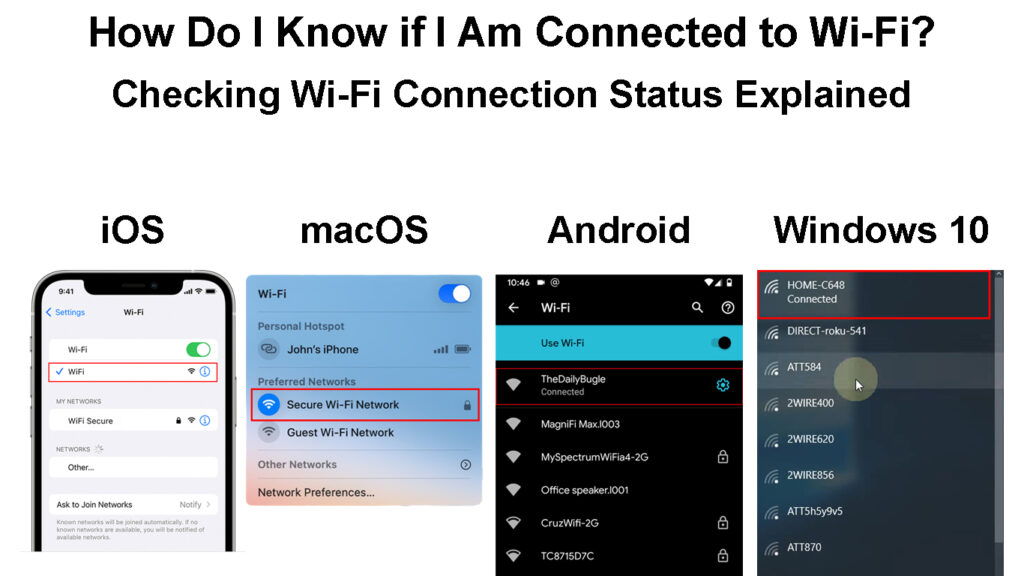
Как узнать, подключено ли ваше мобильное устройство к Wi-Fi?
Самый простой способ узнать, связаны ли вы с Wi-Fi ,-это посмотреть на верхнюю часть экрана. На большинстве телефонов есть значок Wi-Fi, который появляется, когда вы подключены.
Если вы не уверены, если вы подключились к Wi-Fi или своему мобильному подключению для передачи данных, вы можете проверить настройки ваших телефонов.
iPhone
Индикатор сигнала Wi-Fi на iPhone находится в верхнем левом углу. Чтобы проверить, к какой сети вы подключились, перейдите к настройкам, а затем Wi-Fi . Подключение, которое использует ваш iPhone, имеет следующий газета рядом с ним. Стержень над соединениями также указывает на то, что соединение Wi-Fi активно.

Windows Phone
На Windows Phone будет отображаться значок Wi-Fi в верхней части экрана, когда он подключен к Wi-Fi . Приложение «Настройки» имеет индикатор на странице Wi-Fi, который отображает, включен ли Wi-Fi. Если он зеленый и говорит, тогда ваш телефон успешно подключен к Интернету. Сети появляются под этим успешным соединением, поэтому вы можете либо изменить сети, либо посмотреть, какую сеть вы используете в настоящее время.
Как подключить телефон Windows к Wi-Fi
Android
Символ индикации появляется в правом верхнем углу экрана всякий раз, когда устройство Android подключено к Wi-Fi. Откройте приложение настроек и выберите Wi-Fi, чтобы увидеть, с какой сетью связан ваш телефон. Если вы подключились, имя сети должно сказать, что подключено. Опция Wi-Fi сопровождается индикатором включения/выключения в меню «Настройки».

Ежевика
В верхней части смартфона BlackBerry вы увидите значок Wi-Fi. Он состоит из двух изображений: изображение с четырьмя точками и логотип Wi-Fi.

Вы подключились, если символ Wi-Fi имеет сплошные стержни, и точки появляются, когда пришло время использовать ваши контакты BBM или получить доступ к другим службам на вашем телефоне. Чтобы просмотреть и изменить настройки, перейдите в раздел «Соединения» в верхней части экрана, а затем выберите Wi-Fi Network. Подключитесь к сети, нажав на нее. Если вы подключены к Wi-Fi, рядом с вашими подключениями также появится галочка.
ПК
Самый простой способ увидеть, подключен ли ваш компьютер с Wi-Fi, -посмотреть в правом нижнем углу экрана. Там будет символ Wi-Fi, если вы связаны. Вы также можете проверить, зайдя в свою панель управления и выбрав сеть и Интернет. Оттуда выберите сетевые подключения, а затем беспроводное сетевое соединение. Статус вашего соединения будет отображаться здесь. Если он говорит, что не подключено, вы в настоящее время не связаны с сетью Wi-Fi.
Подключение к Wi-Fi в Windows 10
Маки
Статус Wi-Fi отображается в правом верхнем углу экрана на компьютере Mac. Он покажет, сколько у вас полос, и будет сопровождаться именем сети, которую вы используете в настоящее время. Если вы видите символ Wi-Fi без стержней или без имени сети, это означает, что ваш компьютер в настоящее время не связан с Wi-Fi.

Вы можете проверить свои текущие настройки Wi-Fi, перейдя в меню Apple и выбрав системные настройки. Выберите сеть, а затем Wi-Fi. Ваши текущие настройки будут отображаться здесь. Если вы в настоящее время не подключены к сети, она скажет, что не подключено рядом с информацией об соединении.
Рекомендуемое чтение:
- Вам нужны роуминг данных при подключении к Wi-Fi? (Должны ли роуминг данных быть включены или выключены при подключении к Wi-Fi?)
- Не можете подключиться к странице условий Wi-Fi? (Советы по устранению неполадок)
- Мой телефон не может подключиться к Wi-Fi, который требует входа (Руководство по устранению неполадок)
Устранение неисправностей проблем с подключением Wi-Fi на вашем устройстве
Иногда ваше устройство может сказать, что оно подключено к Wi-Fi, но вы не сможете получить доступ к Интернету . Кроме того, ваше устройство может не подключиться к сети Wi-Fi , к которой он ранее подключился .
Это часто случается по одной из трех причин:
- Сеть Wi-Fi не работает должным образом
- Сеть слишком перегружена
Если у вас проблемы с подключением к Wi-Fi , вот несколько советов, которые могут помочь:
- Проверьте, работает ли сеть Wi-Fi должным образом. Перезапустите свой маршрутизатор или модем и попробуйте снова подключиться к сети . Перезагрузка вашего модема может решить множество общих проблем с подключением к Интернету.

- Проверьте, правильно ли настроено ваше устройство для сети Wi-Fi. Убедитесь, что вы используете правильный SSID или имя сети и пароль . Если вы не уверены, используете ли вы правильную конфигурацию, спросите человека, который настроил сеть Wi-Fi. Если вы используете неверную информацию, вы получите сообщение об ошибке, сообщая вам, что подключение не удалось.
- Проверьте, слишком ли перегружена сетью. Если к сети Wi-Fi слишком много устройств , это может замедлить соединение для всех. Вы можете попробовать использовать другую сеть Wi-Fi или подождать, пока не сведет перегрузку.
- Обновите свои устройства драйвер Wi-Fi . Если вы используете устаревший драйвер Wi-Fi, он может вызвать проблемы с подключением. Чтобы обновить свой драйвер Wi-Fi, перейдите на веб-страницу операционной системы, которую вы используете, и загрузите последний драйвер для вашего устройства.
- Забудьте о сети Wi-Fi и удалите кэш. Если вы пробовали все другие советы, и у вас все еще возникают проблемы с подключением, вы можете забыть сеть Wi-Fi и начать все сначала. Для этого нажмите «Настройки»> «Wi-Fi»> Забудьте об этой сети. Затем удалите кеш вашего браузера и попробуйте снова подключиться.
- Перезагрузите устройство. Если у вас все еще есть проблемы с подключением к Wi-Fi, попробуйте перезагрузить устройство. Это может решить много общих проблем.
- Получите помощь от вашего поставщика услуг. Если вы пробовали все советы, и у вас все еще возникают проблемы с подключением , свяжитесь с поставщиком интернет -услуг. Ваш поставщик услуг может помочь вам решить проблему.
Посмотрите видео, прикрепленное ниже, о том, как устранить проблемы с подключением к Wi-Fi на телефоне Android.
Телефон Android не подключается к Wi -Fi - Советы по устранению неполадок
Часто задаваемый вопрос
Вопрос: Как мне подключиться к сети Wi-Fi?
Ответ: Если вы хотите подключиться к Wi-Fi , перейдите к настройкам> Wi-Fi и выберите сеть, к которой хотите подключиться. Введите пароль Wi-Fi по мере необходимости и нажмите Connect. Как только вы подключились, в строке состояния появится значок Wi-Fi.
Вопрос: Что такое SSID или сеть?
Ответ: SSID (идентификатор набора услуг)-это название вашей сети Wi-Fi. Он используется для идентификации сети, чтобы устройства могли подключаться к ней. Кроме того, некоторые сети Wi-Fi скрыты , что означает, что они не транслируют свой SSID. Если вы пытаетесь подключиться к скрытой сети, вам нужно знать SSID для подключения.
Вопрос: Почему я не могу подключиться к Wi-Fi?
Ответ: Есть много причин, по которым вы не сможете подключиться к Wi-Fi. Во-первых, проверьте, работает ли сеть Wi-Fi должным образом. Если это так, проверьте, правильно ли настроено ваше устройство для сети. Если у вас все еще есть проблемы, попробуйте перезагрузить устройство или связаться с вашим интернет -провайдером.
ВОПРОС: Как я могу улучшить свою подключение к Wi-Fi?
Ответ: Есть много способов улучшить ваше соединение Wi-Fi. Во-первых, попробуйте подключиться к другой сети Wi-Fi с меньшим трафиком. Во-вторых, вы также можете попробовать обновить свой драйвер Wi-Fi. Наконец, вы можете связаться с своим поставщиком услуг Wi-Fi и сообщить о проблеме.
Вопрос: Что такое горячая точка Wi-Fi?
Ответ: горячая точка - это термин для области, где вы можете подключиться к интернету по беспроводной связи. Вы часто найдете горячие точки в общественных местах, таких как аэропорты, рестораны и парки. Некоторые мобильные устройства также могут использоваться в качестве горячих точек , которые позволяют другим устройствам подключаться к Интернету через них.
Заключение
Часто ваш телефон или компьютер сообщают вам, подключите ли вы к сети Wi-Fi. Тем не менее, это может быть запутанным, если у вас есть план данных с вашим поставщиком сотовых услуг и подключены к их сети.
Мы надеемся, что эта статья помогла вам прояснить путаницу! Если вы все еще не уверены, вы всегда можете деактивировать план данных и использовать только Wi-Fi . Пока вы не используете данные своих телефонов и все еще подключены к Интернету, вы, скорее всего, находитесь в сети Wi-Fi.
